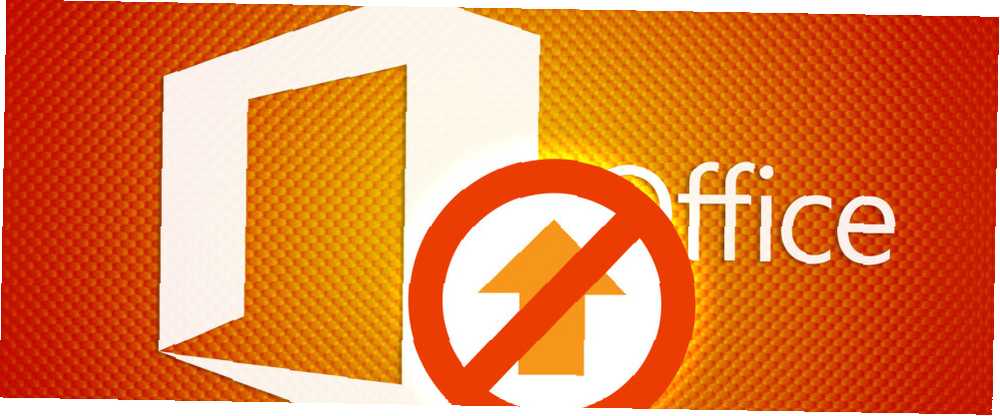
Brian Curtis
57
6377
879
Sada Microsoft Office obsahuje mnoho funkcí, ale některé z nich jsou matoucí než užitečné. Jednou z funkcí, která by vás mohla vyvolat za smyčku, je Microsoft Office Upload Center.
Centrum pro odesílání Office bylo představeno v roce 2010 a dnes žije. Podívejme se, co tato funkce ve skutečnosti dělá, a uvidíme, jestli je možné zakázat Centrum odesílání Microsoft Office.
Co dělá Centrum odesílání Office??
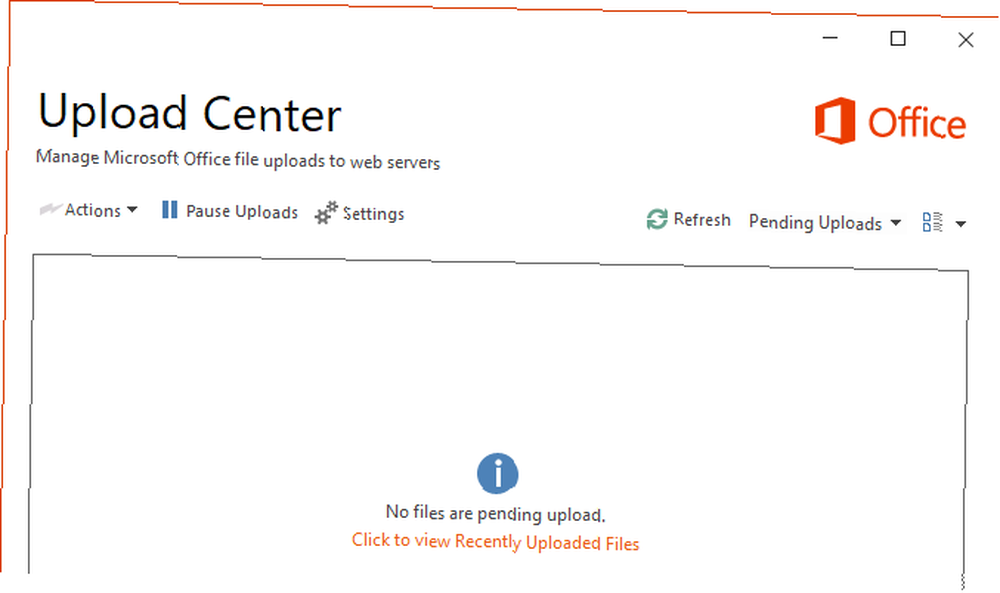
Starší verze sady Office byly navrženy tak, aby ukládaly dokumenty, tabulky a další soubory sady Office pouze na jednotku místního úložiště. Integrace OneDrive a důraz na cloudové úložiště v moderních verzích však vedly k začlenění Centra pro nahrávání.
Jeho účelem je zajistit hladký přenos souborů při nahrávání do (nebo při práci s dokumenty na) “webové servery,” jak to informační stránka uvádí. Ve skutečnosti to znamená, když ukládáte soubory na OneDrive nebo na vzdálené servery, jako je SharePoint.
Ve výchozím nastavení, když klepnete na Uložit v dokumentu Office ukládá lokální kopii souboru do systému. Poté se pokusí nahrát kopii tohoto souboru na OneDrive nebo na jakékoli jiné umístění online, které jste vybrali. Pokud vše půjde dobře, nikdy si nevšimnete problému. Problémy však mohou nastat, pokud jste v nestabilním připojení nebo došlo k chybě synchronizace.
Užitečné je Centrum pro nahrávání Office?
Navzdory tomu, co si myslíte, není Centrum pro nahrávání k ničemu. Článek nápovědy k Centru pro nahrávání od společnosti Microsoft vysvětluje několik situací, kde je to užitečné: hlavně když pracujete na vzdáleném souboru a ztratíte připojení. K tomu může dojít, pokud server, ze kterého jste soubor načetli, přejde do režimu offline. Centrum pro nahrávání se také může hodit, když vás informuje o dokončení nahrávání souboru.
Pokud jde o špinavé připojení, můžete dokument kdykoli uložit, abyste měli lokální kopii, a Centrum pro nahrávání se postará o aktualizaci kopie serveru, když se znovu připojí. Jak již bylo zmíněno, také vás informuje o synchronizaci chyb dříve než později.
Pokud nahrajete desítky dokumentů najednou na firemní server nebo se často potýkáte se špatným bezdrátovým připojením, je užitečné nahrát Centrum pro odesílání Microsoft a pravděpodobně byste jej neměli deaktivovat. Pro ty, kteří pracují pouze na příležitostných souborech v Office nebo nikdy nepoužívají OneDrive, je to zbytečné a můžete si ho skrýt, pokud si přejete.
Jak zakázat ikonu Office Upload Center
Možná vám nebude vadit Centrum pro nahrávání, které by fungovalo za scénami, ale chcete, aby jeho ikona zůstala mimo hlavní panel. V takovém případě můžete ikonu odebrat bez úplného zastavení programu.
Chcete-li to provést, budete muset spustit aplikaci Upload Center. Nejjednodušší způsob, jak toho dosáhnout, je vyhledat Office Upload Center v nabídce Start. Jakmile se zobrazí, zobrazí se pole obsahující všechna čekající nahrávání. Klikněte na Nastavení nad tímto oknem otevřete nabídku možností.
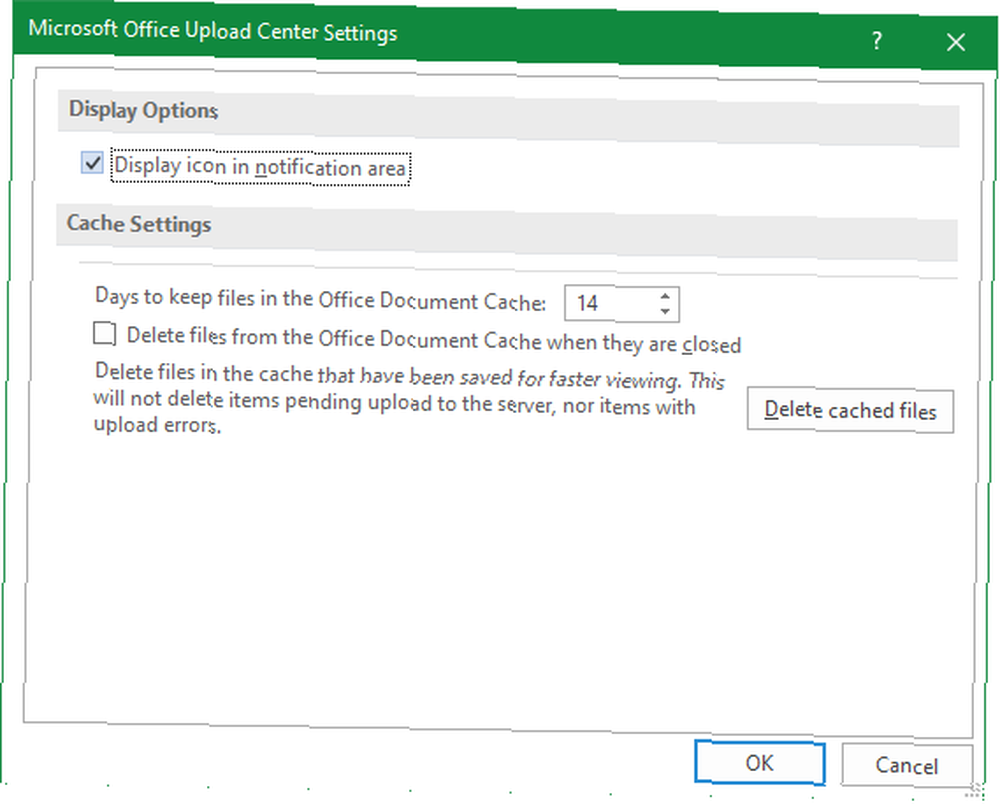
Toto je jednoduché menu nastavení, které vám nenabízí mnoho možností. Zrušte zaškrtnutí Zobrazit ikonu v oznamovací oblasti možnost odebrat Centrum odesílání Office ze systémové liště.
Všimněte si, že i když jste to udělali, program stále běží, když je to potřeba. Můžete jej otevřít kdykoli stejným způsobem jako výše.
Jak vypnout Microsoft Upload Center
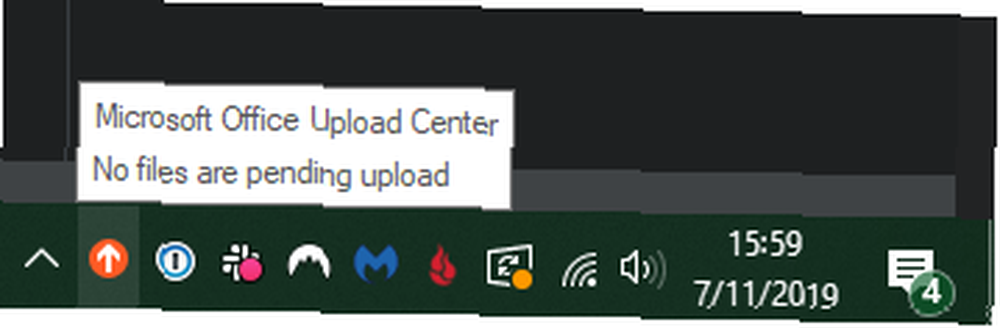
Možná jste si všimli, že neexistuje žádný snadný způsob, jak deaktivovat Centrum odesílání Office. Když klepnete pravým tlačítkem myši na ikonu v systémové liště, není možné ji zavřít. Co dělat, pokud chcete úplně zakázat Centrum pro nahrávání Microsoft?
Existuje několik řešení pro to, ale liší se v závislosti na verzi Windows a Office máte. Z tohoto důvodu je obtížné ukázat jednu konkrétní metodu pro odebrání Office Upload Center.
Poukážeme na několik metod, které pro ně některé tvrdily, že pro ně fungovaly, i když se váš počet najetých kilometrů může lišit. Ale nejdřív…
Opravdu potřebujete zakázat Centrum pro odesílání Office?
Pro většinu lidí není snaha o odstranění Centra pro odesílání Office zbytečné. Je součástí sady Microsoft Office a není hrozně invazivní. Ve většině případů pouze obchodní uživatelé ukládají dokumenty na SharePoint nebo vzdálené servery. Pro průměrného uživatele tedy platí pouze při ukládání na OneDrive.
Centrum pro nahrávání by se mělo zobrazit, pouze pokud dojde k chybě. Pokud k tomu dochází často, nejspíš nejde o problém s Centrem nahrávání, ale spíše o vaše síťové připojení. Měli byste diagnostikovat problémy s internetovým připojením Problémy se sítí? 7 diagnostických triků a jednoduché opravy síťových problémů? 7 Diagnostické triky a jednoduché opravy Než budou vyřešeny, musí být diagnostikovány problémy se sítí. Tento článek popisuje sedm jednoduchých triků pro opravu vaší sítě. místo toho. Po opravě můžete Centrum pro nahrávání skrýt a pokračovat, jako by tam ani nebylo.
Neexistuje žádná oficiální metoda, jak ji vypnout, takže si vezměte níže uvedená řešení se zrnkem soli.
Zakažte integraci Office OneDrive v systému Windows 10
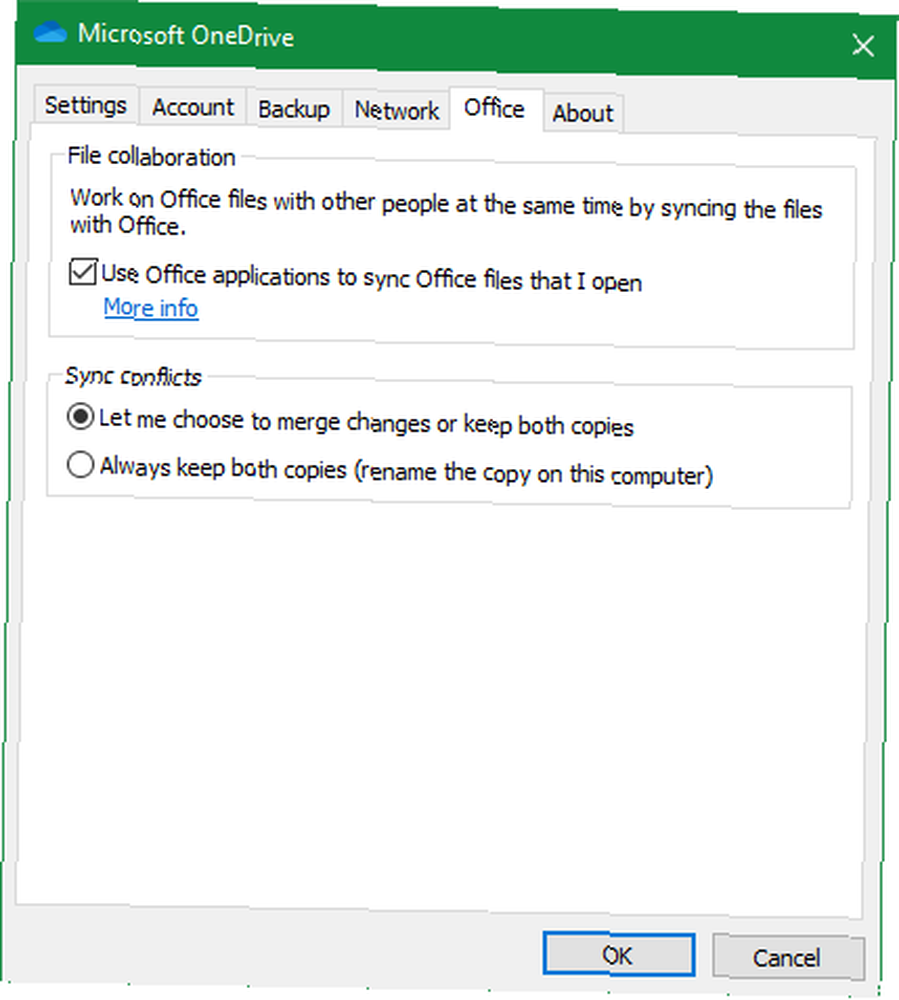
OneDrive je součástí systému Windows 10 a ve výchozím nastavení funguje uvnitř sady Microsoft Office. Někteří uživatelé uvádějí, že deaktivace této integrace zastaví provoz Centra nahrávání. Je to snadné, takže stojí za to vyzkoušet.
Otevřete možnosti OneDrive kliknutím pravým tlačítkem myši na jeho ikonu v systémové liště a výběrem Nastavení. Na Kancelář zrušte zaškrtnutí políčka označeného K synchronizaci otevřených souborů sady Office použijte aplikace Office.
Restartujte a Office Upload Center by se již nemělo načítat. Všimněte si však, že vypnutí této funkce zakáže některé funkce spolupráce sady Office.
Odebrat procesy Centra odesílání Office
Ve vaší instalační složce sady Microsoft Office je mnoho souborů, které musí Office správně spustit. Několik z nich souvisí s Centrem pro nahrávání, takže je můžete potenciálně zakázat zasíláním zpráv.
Podle pokynů níže vyhledejte hlavní složku Office ve vašem počítači. Tento příklad používá Office 2016; v závislosti na verzi, kterou jste nainstalovali, Kancelář16 složka může mít jiné číslo:
C: \ Program Files (x86) \ Microsoft Office \ root \ Office16Uvnitř této složky najdete program MSOSYNC.EXE, který zpracovává synchronizaci souborů. K dispozici je také soubor s názvem MSOUC.EXE, což je skutečná aplikace Upload Center. Můžete je smazat nebo změnit jejich název, abyste zabránili jejich spuštění.
Mohlo by to však způsobit chyby a Office je pravděpodobně znovu vytvoří dlouho předtím. Jedná se tedy pravděpodobně o krátkodobé řešení.
Další možná zástupná centra pro odesílání Office
Nenávidím Microsoft Office Upload Center s chladnou vášní. Tato věc by neměla existovat.
- Paul Thurrott (@thurrott) 20. července 2015
Mnoho z minulých metod pro odebrání centra Microsoft Office Upload Center funguje pouze na starších verzích. Už není MSOSYNC.EXE položka na kartě Po spuštění ve Správci úloh Jak používat spouštěcí složku systému Windows 10: Vše, co potřebujete vědět Jak používat spouštěcí složku systému Windows 10: Vše, co potřebujete vědět Spouštěcí složka systému Windows 10 umožňuje spravovat, které programy se spouštějí při spuštění . Zde je návod, jak najít spouštěcí složku a spravovat její programy. , pokud však používáte starší vydání sady Office, vyplatí se to zkontrolovat.
Někteří uživatelé sady Office 2013 tvrdí, že deaktivace úlohy z Plánovače úloh může také zastavit Centrum nahrávání. V Knihovna plánovače úloh panel vlevo, měla by se zobrazit položka s názvem Údržba synchronizace Microsoft Office 15 pro [uživatelské jméno]. Klikněte pravým tlačítkem myši a vyberte Zakázat zastavit jej v běhu.
Položku MSOSYNC.EXE můžete také najít ve Správci úloh a zabít ji. Musíte to však udělat při každém restartování počítače a při uložení dokumentu v sadě Office se může znovu objevit.
V opačném případě se zdá, že hlavní metodou deaktivace Centra pro odesílání Office je úprava položky registru. Když jsme to zkontrolovali, hodnota, která se jednou objevila v Centru pro nahrávání, již neexistovala.
Nedoporučujeme však upravovat registr pro něco tak malého, protože by to nesprávně mohlo poškodit registr a malá výhoda za to opravdu nestojí. Centrum nahrávání by se mohlo snadno vrátit s budoucí aktualizací i poté, co to uděláte.
Sbohem, Office Upload Center
Centrum pro nahrávání je pro některé lidi užitečné, ale pro jiné není ničím jiným než dodatečným nápadem. Pro většinu lidí by skrývání mělo stačit, ale doufejme, že jedno z řešení se ukázalo jako úspěšné, pokud nástroj opravdu nenávidíte.
Chcete-li více prořezávání PC, podívejte se na zbytečné programy Windows, které byste měli odinstalovat. 12 Nezbytné programy a aplikace Windows, které byste měli odinstalovat. 12 Nezbytečné programy a aplikace Windows, které byste měli odinstalovat. Zde je několik nepotřebných aplikací a programů pro systém Windows 10, které byste měli odebrat. .











